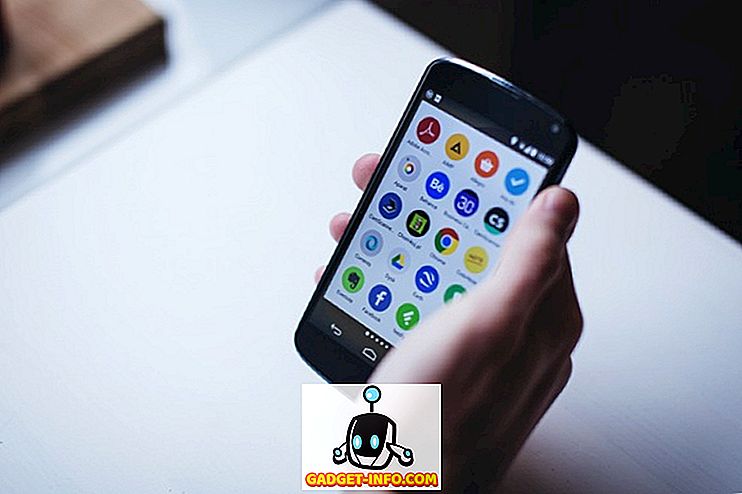Om du är som jag installerar du förmodligen skrivare på din Windows-dator när du behöver skriva ut någonting när du inte är hemma. Det här är bra, men jag märkte nyligen att jag hade 10 skrivare installerade som jag aldrig använder eftersom de var engångsskrivare installerade under resan. Jag insåg också att bara för att du raderar en skrivare från enheter och skrivare betyder det inte att skrivardrivrutinen tas bort från Windows.

Att vara en datorkörd, jag gillar att se till att mitt system är rent utan extra skräp som inte behövs. Så jag bestämde mig för att bli av med alla skrivardrivrutiner som jag inte längre använder. Du kan göra detta i Windows 7/8/10 genom att gå till Print Management . Klicka på Start och skriv in utskriftshantering .

Detta kommer att hämta dialogrutan Utskriftshantering. För att korrekt radera en drivrutin från Windows måste du först kontrollera att drivrutinen inte används av någon skrivare. Innan vi klarar det, klicka först på Skrivarservrar i den vänstra dialogrutan, sedan datornamn och klicka sedan på Drivers .

Det här är listan över alla skrivardrivrutiner som är installerade på ditt system. Först räkna ut vilken du vill radera. Innan du kan radera det måste du klicka på Skrivare i den vänstra fliken och högerklicka på den skrivare som använder drivrutinen som du vill radera.

Du kan snabbt se vilken drivrutin varje skrivare använder. Om du inte bryr dig om skrivaren längre kan du bara högerklicka på skrivaren och sedan klicka på Ta bort . Om du vill behålla skrivaren och bara ta bort drivrutinen måste du högerklicka på skrivaren, klicka på Egenskaper och sedan klicka på fliken Avancerat .

I rullgardinsmenyn Drivrutin behöver du bara byta drivrutinen till en annan drivrutin. Det spelar ingen roll vilken som helst, det måste bara vara något annat än den förare du vill ta bort. När du har ändrat det, avsluta och gå tillbaka och klicka på Drivers i dialogrutan Utskriftshantering.